一定日数経過後の自動アクションを設定します。
補足
- 日数経過後のアクションルールについて
あるアクションを実施した後(活動情報を登録した後)、一定日数経過すると次のアクションを自動登録することができます。ここでは、アクションと条件となる内容を設定します。
▶ 日数経過のアクションルールを登録する
- システム設定の「Sales Force Assistant」タブより「アクションルール」の「日数経過アクションルール」を選択します。
⇒「アクションルール/日数経過アクションルール」画面が表示されます。 - 「新規登録」ボタンをクリックします。
⇒新規登録画面が表示されます。 - 必要事項を入力し、最後に「保存」ボタンをクリックします。
| 項目名称 | |
|---|---|
| アクションルール名 | アクションルール名を任意に入力します。 |
| 有効 | このアクションルールを即時有効にする場合は、「有効」を選択します。 |
| 条件 | |
| 条件一致 | 設定した対象について 「すべての条件に一致する」あるいは「いずれかの条件に一致する」を選択します。 |
| 対象 | 条件を設定します。 ⇒詳細は「アクションルールの条件」を参照してください。 |
| 値 | |
| 条件 | |
| アクション | |
| アクション | 実行する内容を設定します。 ⇒詳細は「アクションルールのアクション内容」を参照してください。 |
| 値 | |
▶ 日数経過のアクションルールの条件
| 対象名称 | 値 | 説明 |
|---|---|---|
| 最終アプローチ日 | 日付 | 次のアクションを実行する営業日を入力します。(0-999) |
| 引合情報発生日 | ||
| 最大進捗度 | 最大進捗度キーワード | 条件となる最大進捗度キーワードを入力します。 |
| イベント分類 | イベント分類キーワード | 条件となるイベント分類キーワードを入力します。 |
▶ 日数経過のアクションルールを並び替える
補足
- 日数経過アクションルールの優先順位について
登録されたルールは、上位にあるルールから適用されます。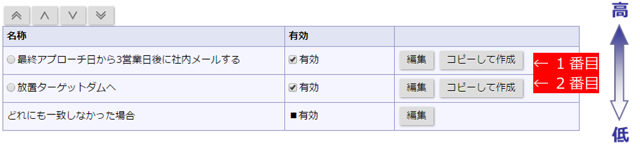
- 一番初めに条件に合致したアクションルールのみが実行されます。
- システム設定の「Sales Force Assistant」タブより「アクションルール」の「日数経過アクションルール」を選択します。
⇒「アクションルール/日数経過アクションルール」画面が表示されます。 - 移動するアクションルールを選択し、「並べ替え」ボタンをクリックして並べ替えます。
| アイコン | 説明 |
|---|---|
| クリックすると一番上へ移動します。 | |
| クリックすると一つ上へ移動します。 | |
| クリックすると一つ下へ移動します。 | |
| クリックすると一番下へ移動します。 |
